CAD【标注样式管理器】对话框中各按钮的含义?
1、选择【格式】→【标注样式】菜单命令,系统弹出【标注样式管理器】对话框,如下图所示
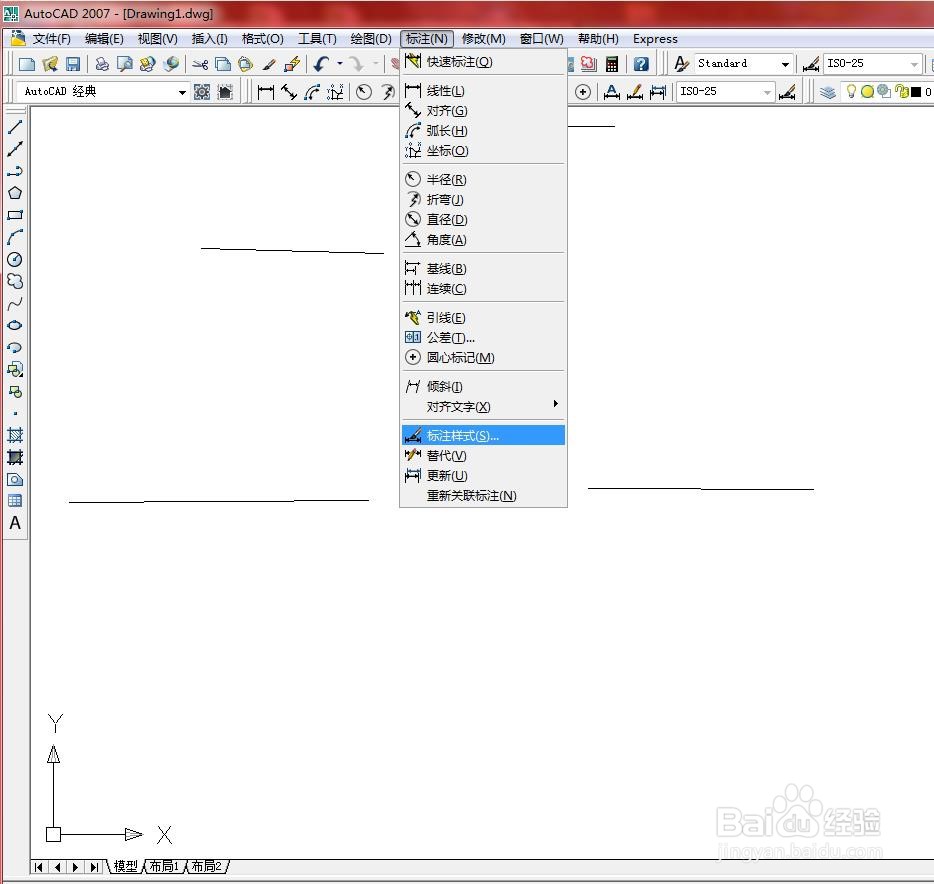
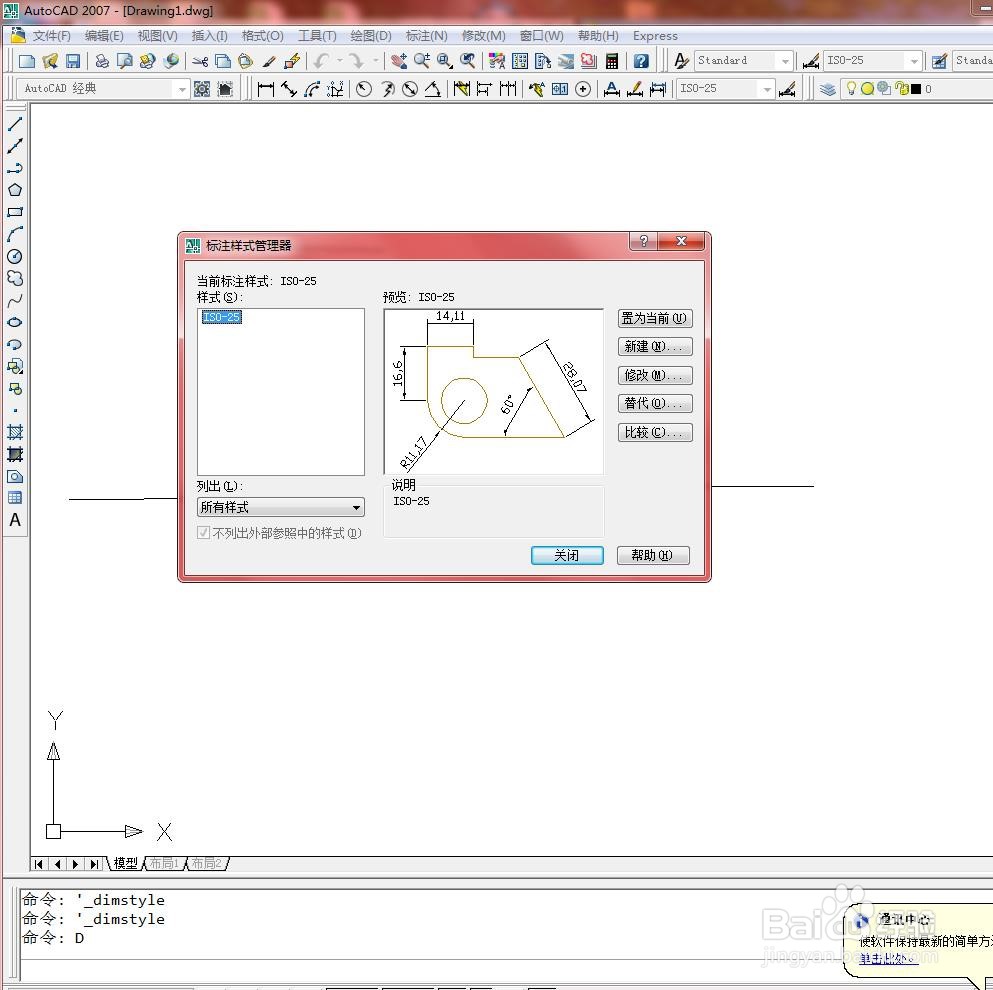
2、【置为当前】:将在坐标“样式”列表框中选定的标注样式设定为当前标注样式。当前样式将应用于所创建的标注。
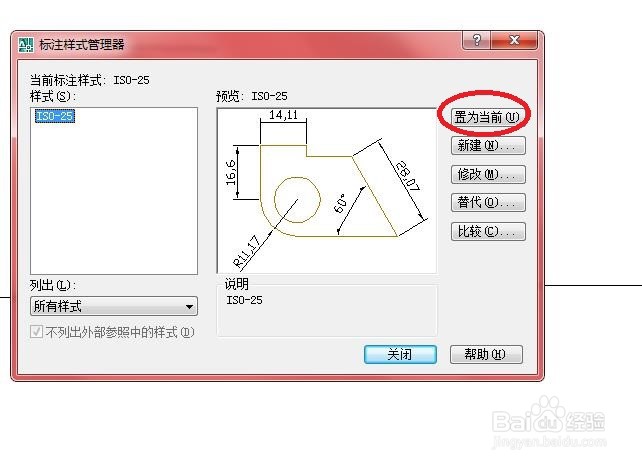
3、【新建】:单击该按钮,打开【创建新标注样式】对话框,输入名称后可打开【新建标注样式】对话框,从中可以定义新的标注样式。
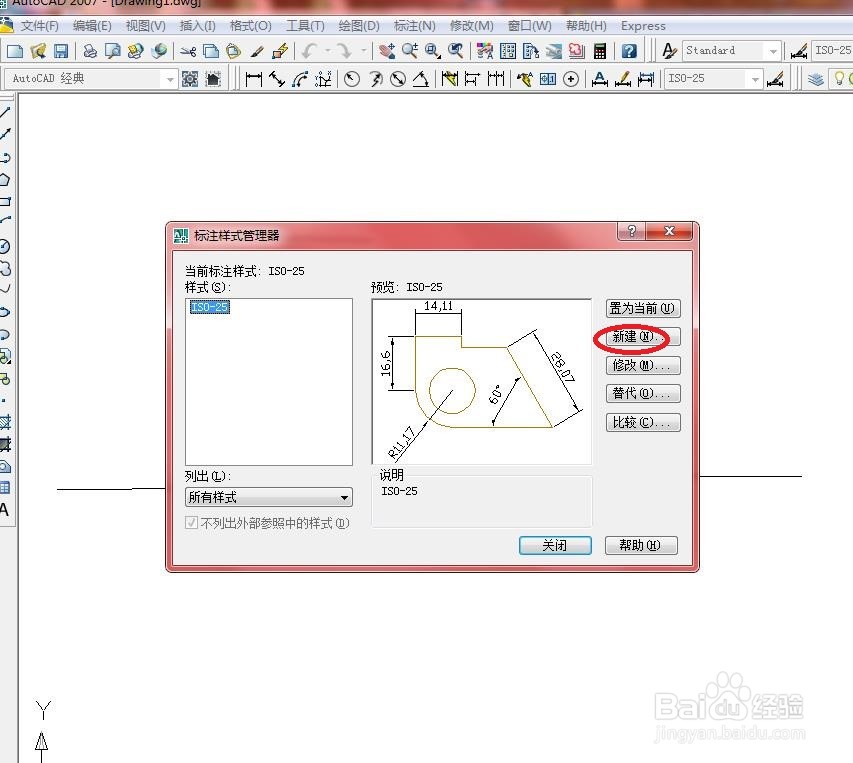
4、【修改】:单击该按钮,打开【修改标注样式】对话框,从中可以修改现有的标注样式。该对话框各选项均与【新建标注样式】对话框一致。
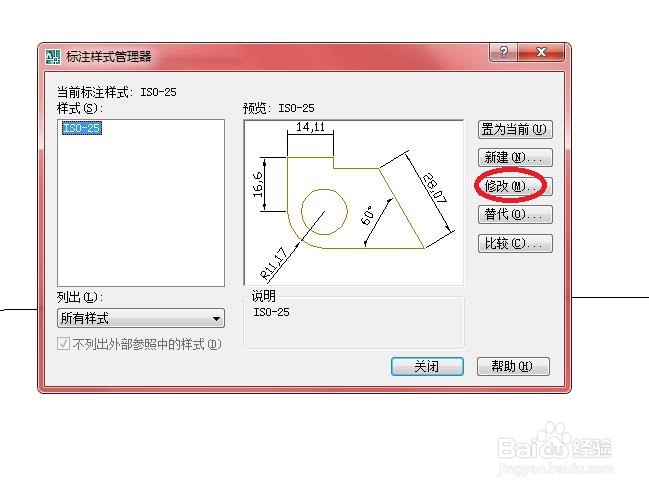
5、【替代】:单击该按钮,打开【替代当前样式】对话框,从中可以设定标注样式的 临时替代值。该对话框各选项与【新建标注样式】对话框一致。替代将作为未保存的更改结果显示在‘样式’列表中的标注样式下。
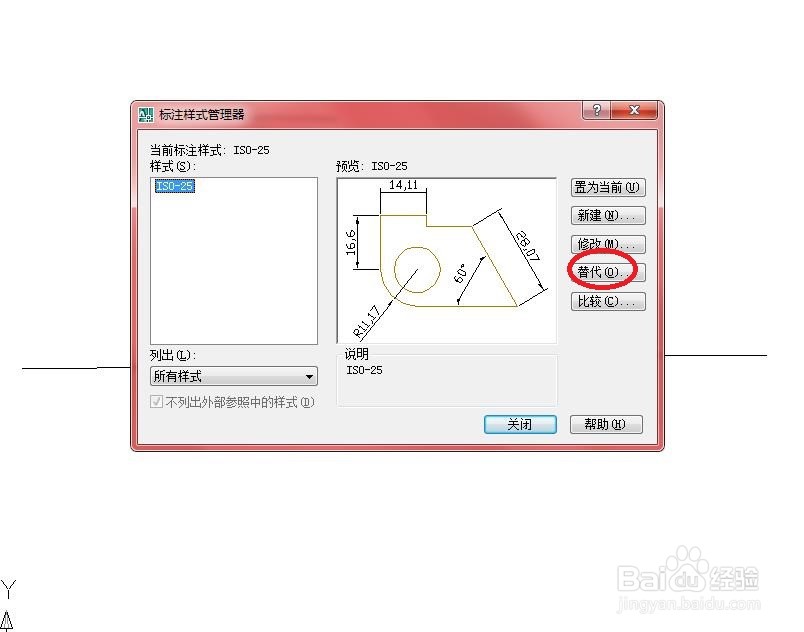
6、【比较】:单击该按钮,打开【比较标注样式】对话框,从中可以比较所选定的两个标注样式(选择相同的标注样式进行比较,则会列出该样式的所有特性)
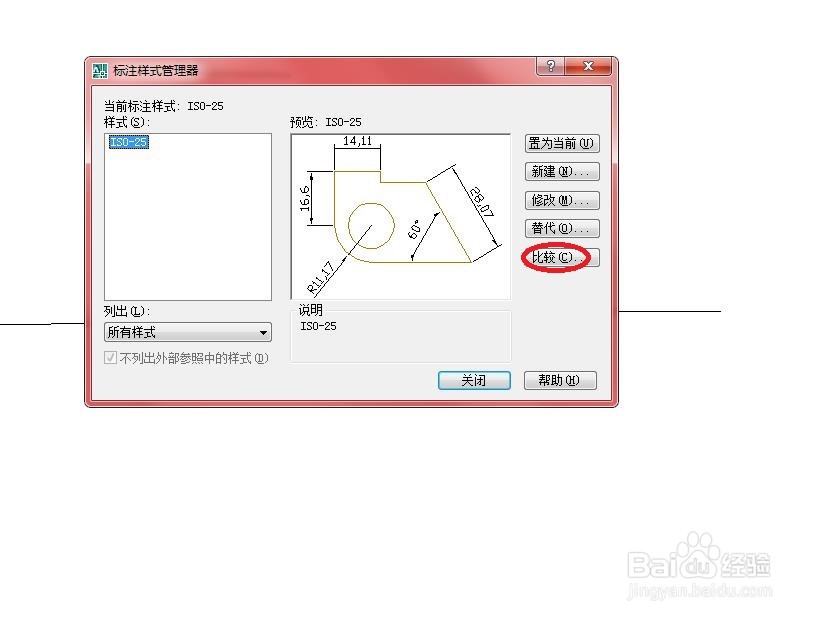
声明:本网站引用、摘录或转载内容仅供网站访问者交流或参考,不代表本站立场,如存在版权或非法内容,请联系站长删除,联系邮箱:site.kefu@qq.com。
阅读量:107
阅读量:127
阅读量:168
阅读量:44
阅读量:164